ArcGIS Android应用客户端加载JSON格式业务数据
1 概述
有时我们需要将业务数据存储在移动设备上,以确保在离线状态下也可以访问。离线存储的方式有多种,本文就为大家介绍通过JSON文件存储业务数据,然后在Android客户端实现数据的读取和绘制。
2 准备JSON文件首先需要准备JSON文件,本例中我已经将业务数据发布在地图服务中,所以通过ArcGIS REST服务的要素查询方式获得JSON格式的数据。
下图是测试用的服务图层:
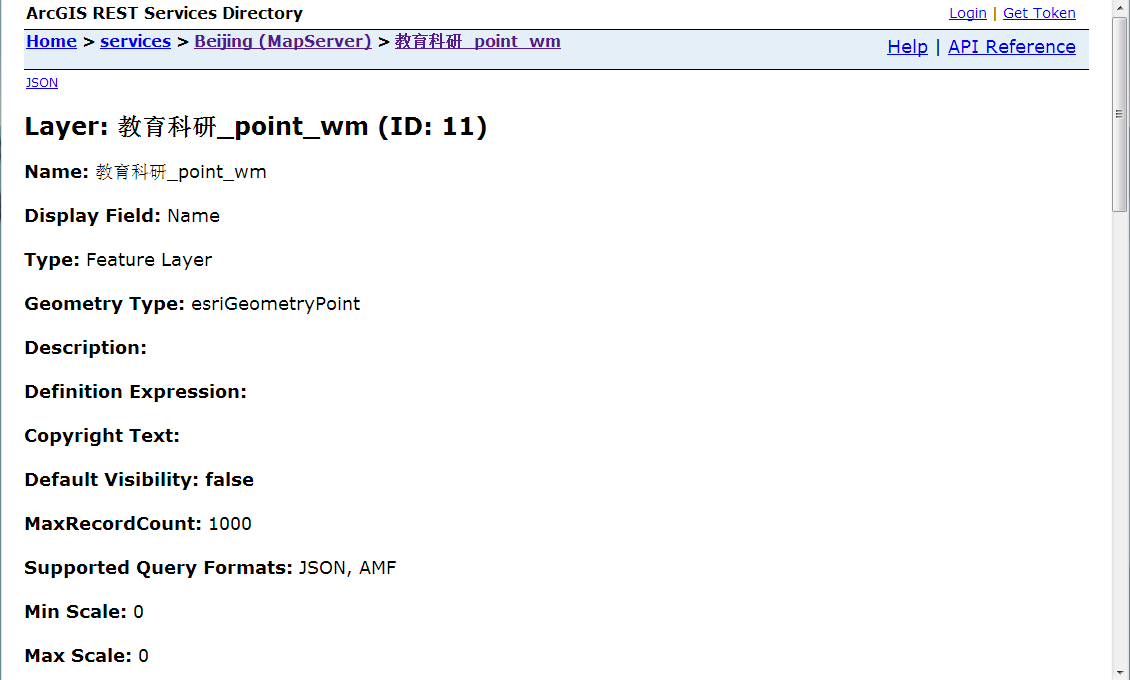
在“Beijing”这个地图服务中的“教育科研_point_wm”图层页面底部找到“Query”按钮,如下图:
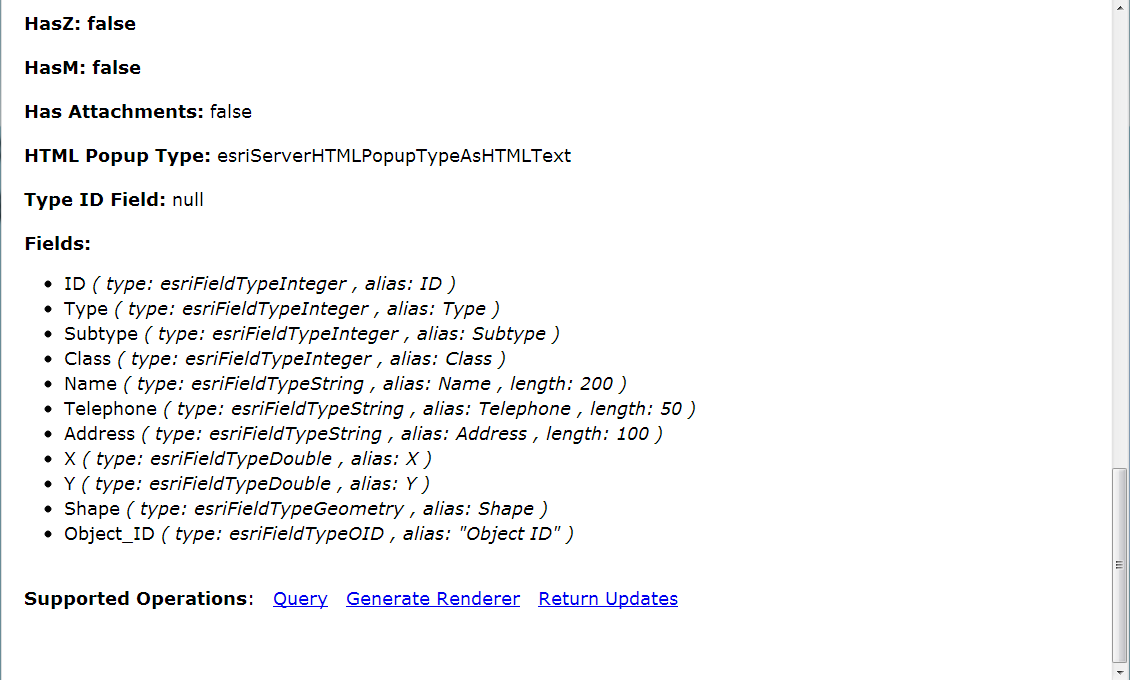
点击Query按钮,进入要素查询页面,如下图:
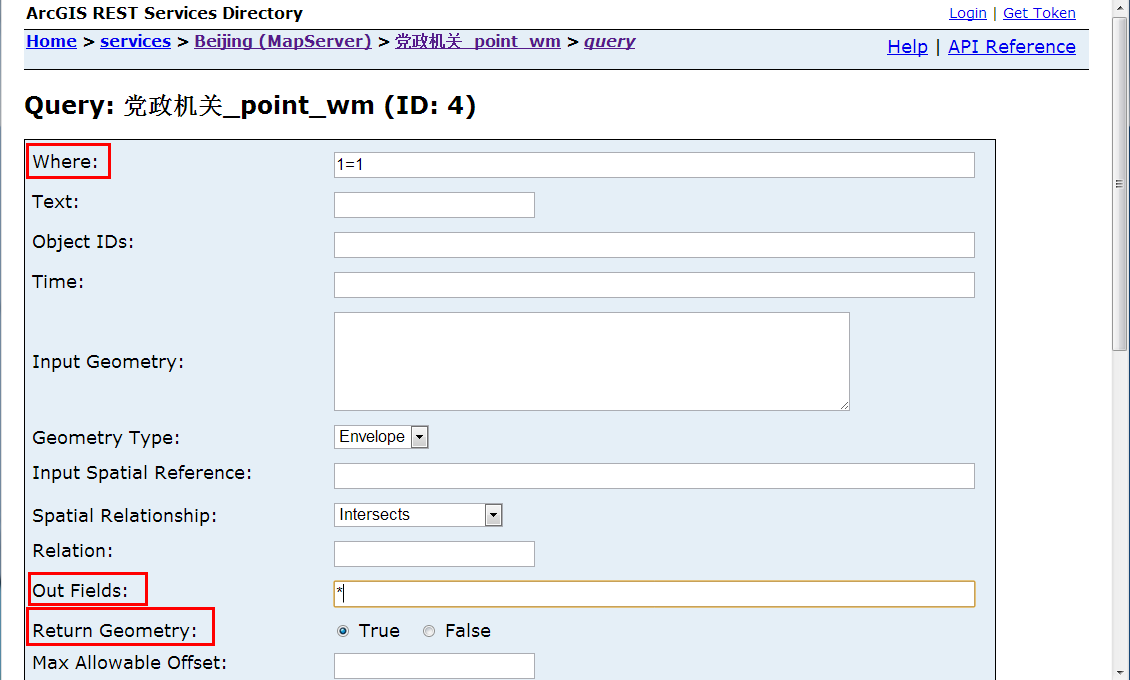
这里可以根据需要设置查询过滤条件,本文设置了恒等条件“1=1”,即获取全部要素,输出字段设置为全部字段,返回要素几何体,此外需要设置返回结果的格式为json,如下图:
设置好查询条件和返回参数后,点击其中一个Query按钮,即可获得满足条件的JSON格式的要素集,如下图:
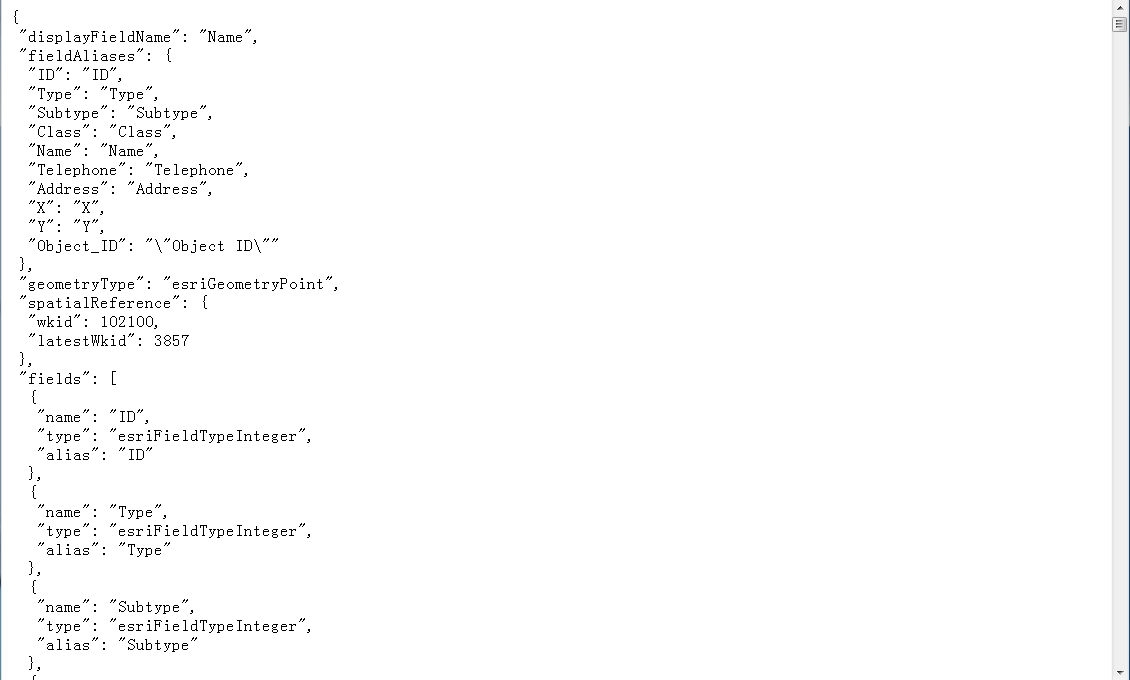
将全部内容复制,创建一个新的文本文件并黏贴这些内容,将文件保存为features.json格式,如下图:
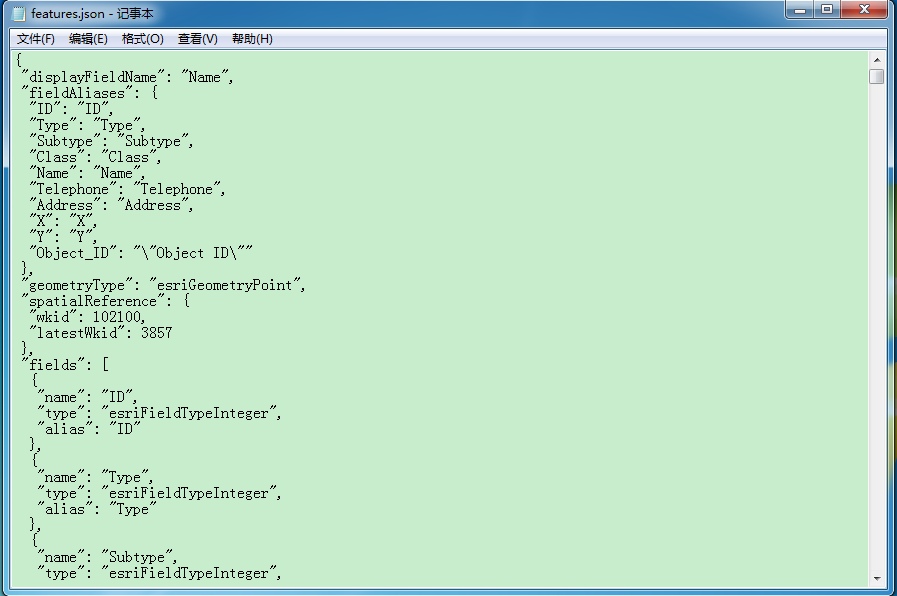
至此JSON文件的业务数据就准备好了,将其传到Android手机或平板设备上以供读取。
3 Android客户端读取由于ArcGIS Android SDK提供了现场的调用接口,客户端只需要几行代码即可加载JSON文件,并以Graphic绘制出来。关键代码如下:
分析发现,原来是编码格式问题,需要将JSON文件保存为UTF-8格式,所以将features.json另存一下即可,如下图:
另存后,再传到手机或平板电脑上,再测试,效果如下:
图上的蓝色点即是加载的JSON格式的业务数据,可以用来做后续更多的查询分析等操作。